convertir MPG / MPEG en MP4 avec une vitesse rapide et une qualité d'image / son de sortie élevée.
- Convertir AVCHD en MP4
- Convertir MP4 en WAV
- Convertir MP4 en WebM
- Convertir MPG en MP4
- Conversion de SWF en MP4
- Convertir MP4 en OGG
- Convertir VOB en MP4
- Convertir M3U8 en MP4
- Convertir MP4 en MPEG
- Intégrer des sous-titres dans MP4
- Répartiteurs MP4
- Supprimer l'audio de MP4
- Convertir des vidéos 3GP en MP4
- Modifier des fichiers MP4
- Convertir AVI en MP4
- Convertir MOD en MP4
- Convertir MP4 en MKV
- Convertir WMA en MP4
- Convertir MP4 en WMV
Top 6 des outils faciles à utiliser pour convertir rapidement WebM en MP4
 Mis à jour par Lisa Ou / 01 nov. 2021 16:30
Mis à jour par Lisa Ou / 01 nov. 2021 16:30Dans certains cas, vous devez utiliser un fichier de haute qualité mais de petite taille lorsque vous envisagez de regarder ou de présenter une vidéo. Eh bien, il existe un format parfait pour vous. Le format vidéo WebM est l'un des meilleurs en termes de qualité et de taille de fichier. Cependant, il n'est pas pris en charge par la plupart des appareils ou des lecteurs multimédias. WebM utilise des fichiers vidéo HTML5 et audio HTML, qui peuvent être difficiles à lire sur différents lecteurs multimédias.
Les problèmes de compatibilité peuvent être frustrants et désagréables, obligeant la conversion de votre vidéo dans un format différent, MP4 par exemple. MP4 est un format de conteneur multimédia qui stocke la vidéo, l'audio, les sous-titres et plus encore avec une consommation d'espace mémoire minimale. Apprenez à convertir WebM en MP4 rapidement et efficacement de différentes manières.
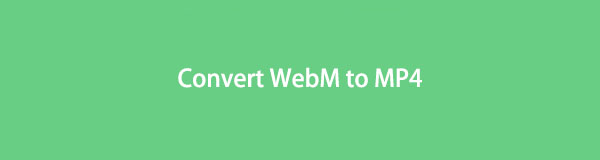

Liste de guide
1. Comment convertir WebM en MP4 sous Windows
Vous êtes un utilisateur Windows et vous devez convertir WebM en MP4 ? Ne vous inquiétez pas, car de nombreux outils et solutions sont disponibles sur Windows pour vos besoins de conversion. Découvrez 3 outils différents que vous pouvez utiliser sous Windows pour convertir MP4 en WebM ou vice versa.
Comment convertir WebM en MP4 sous Windows avec FoneLab Video Converter Ultimate
FoneLab Video Converter Ultimate est un programme qui peut convertir presque n'importe quel format de fichier vidéo ou audio. Et c'est un outil utile et efficace qui prend en charge un large éventail de formats et comprend également des options d'édition et de rognage.
Étapes pour convertir WebM en MP4 avec FoneLab Video Converter Ultimate (version Windows):
Étape 1Téléchargez et installez FoneLab Video Converter Ultimate pour Windows sur votre PC.

Étape 2Ensuite, ouvrez le programme et importez votre fichier WebM. Pour ce faire, allez dans l'interface principale du programme et cliquez sur le Ajouter des fichiers bouton, ou faites simplement glisser et déposez le fichier WebM sur l'écran.

Étape 3Troisièmement, sélectionnez le format d'exportation du fichier vidéo. Pour ce faire, cliquez sur le Profil à côté du fichier WebM que vous venez d'ajouter. Ensuite, dans le menu déroulant qui s'affiche, cliquez sur Vidéo et alors MP4 comme format de sortie.

Étape 4Modifiez les spécifications et les attributs de votre sortie vidéo avec FoneLab Video Converter Ultimate. Clique le Paramètres à côté du format que vous souhaitez utiliser pour régler les paramètres. De même, cliquez sur le Modifier ou Couper les icônes, d'autre part, pour modifier l'apparence et la durée de votre fichier.

Étape 5Pour commencer le processus de conversion, cliquez sur le Convertir tout option. Voici la procédure de conversion de WebM en MP4.

Comment convertir WebM en MP4 sous Windows avec HandBrake
HandBrake est un transcodeur vidéo gratuit et open source qui convertit tous les formats vidéo en MP4 ou MKV. En plus de sa conception d'interface simple, cet outil propose également une compression vidéo et des préréglages.
Étapes pour convertir WebM en MP4 avec HandBrake :
Étape 1Téléchargez et installez HandBrake sur votre ordinateur.
Étape 2Depuis l'interface, sélectionnez Dossier (numérisation par lots) or Déposez votre dernière attestation pour parcourir et ouvrir le fichier WebM que vous souhaitez convertir. Alternativement, vous pouvez simplement faire glisser et déposer le fichier WebM sur l'interface.
Étape 3Enfin, en choisissant Explorer, sélectionnez un dossier cible pour votre sortie MP4. Vous pouvez également personnaliser le nom de fichier de votre sortie.
Étape 4Enfin, choisissez MP4 comme format de sortie. Pour ce faire, sélectionnez MP4 dans la liste déroulante qui apparaît après avoir cliqué Paramètres de sortie.
Comment convertir WebM en MP4 sous Windows avec VLC Media Player
VLC est un lecteur multimédia bien connu et couramment utilisé. Il peut également être utilisé comme convertisseur WebM ou comme convertisseur pour n'importe quel format multimédia en plus d'être un lecteur multimédia. Voici comment convertir WebM en MP4 à l'aide de VLC.
Étapes pour convertir WebM en MP4 avec VLC Media Player
Étape 1Pour commencer, ouvrez VLC Media Player sur votre ordinateur. Une fois le programme lancé, rendez-vous sur Médias languette. Ensuite, dans l'option déroulante, choisissez Convertir / Enregistrer.

Étape 2Après cela, ajoutez le fichier WebM que vous souhaitez convertir. Cliquez sur Ajouter à importer le fichier WebM. Vous pouvez ajouter plus de fichiers WebM si nécessaire. Après avoir ajouté votre fichier WebM, cliquez sur Convertir / Enregistrer.
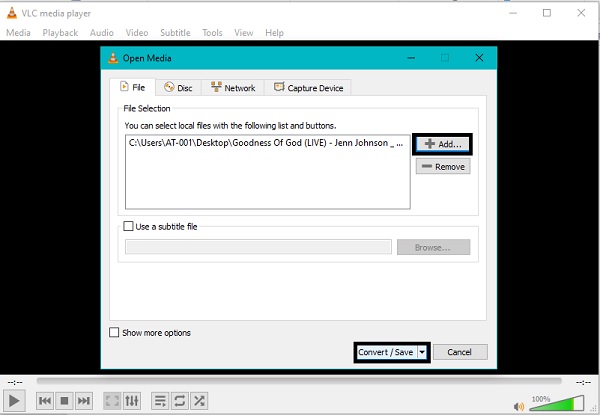
Étape 3Ensuite, cliquez sur le Paramètres icône après Profil. Dans la fenêtre contextuelle, sélectionnez MP4 / MOV puis définissez le nom du profil. Après cela, cliquez sur Création.

Étape 4Enfin, définissez le dossier de destination et cliquez sur Accueil pour enfin démarrer le processus de conversion.

Cependant, si vous êtes un utilisateur Mac, les outils peuvent être un peu différents. Mais ne vous inquiétez pas trop, car il existe également de nombreux outils de conversion disponibles sur Mac. Certains outils comme FoneLab Video Converter Ultimate, sont disponibles pour Windows et Mac avec des étapes très similaires.
Video Converter Ultimate est le meilleur logiciel de conversion vidéo et audio qui peut convertir MPG / MPEG en MP4 avec une vitesse rapide et une qualité d'image / son de sortie élevée.
- Convertissez n'importe quelle vidéo / audio comme MPG, MP4, MOV, AVI, FLV, MP3, etc.
- Prise en charge de la conversion vidéo HD 1080p / 720p et 4K UHD.
- Fonctions d'édition puissantes telles que Trim, Crop, Rotate, Effects, Enhance, 3D et plus.
2. Comment convertir WebM en MP4 sur Mac
Comment convertir WebM en MP4 sur Mac avec FoneLab Video Converter Ultimate
Mac FoneLab Video Converter Ultimate est une version Mac de FoneLab Video Converter. Ce programme se distingue par sa vitesse et ses fonctionnalités, qui sont pratiquement identiques à celles de la version Windows. Et sur cette note, il est vraiment simple et direct à utiliser et ne cause donc aucune confusion.
Étapes pour convertir WebM en MP4 avec FoneLab Video Converter Ultimate (version Mac):
Étape 1Téléchargez et installez FoneLab Video Converter Ultimate pour Mac sur votre Mac, puis lancez-le.
Étape 2Faites glisser et déposez votre fichier WebM sur l'interface principale ou utilisez le Ajouter des fichiers bouton pour importer WebM.
Étape 3Cliquez sur l'icône Profil à côté de votre fichier WebM et choisissez MP4. Vous pouvez également ajuster les paramètres de votre sortie avec les paramètres.
Étape 4Cliquez Convertir tout bouton pour démarrer le processus de conversion.
Comment convertir WebM en MP4 sur Mac avec Movavi
Movavi est un outil de conversion vidéo multifonctionnel qui peut être utilisé non seulement pour convertir mais aussi pour compresser, éditer, ajouter des sous-titres sur vos fichiers vidéo. Parallèlement à cela, Movavi prend en charge un large éventail de formats multimédias.
Étapes pour convertir WebM en MP4 avec Movavi :
Étape 1Commencez par ouvrir Movavi sur votre Mac. Après cela, ajoutez le fichier WebM que vous souhaitez convertir au programme. Cliquez sur Ajouter un média et sélectionnez Ajouter la vidéo, localisez et sélectionnez ensuite le fichier WebM à convertir puis cliquez sur Ouvert.
Étape 2Ensuite, définissez le format de sortie à partir du Menu principal dans la partie inférieure du programme.
Étape 3De plus, vous pouvez compresser votre vidéo WebM pour minimiser la taille du fichier, cliquez simplement sur le Valeur de la taille du fichier bouton. Vous pouvez également modifier votre fichier vidéo via le Modifier option. Avec lui, rendez-vous au Passementeries Languette, Effets Onglet, ou Sous-titre Tabulation en conséquence. Après cela, cliquez sur Épargnez puis Fermer.
Étape 4Enfin, cliquez sur le Convertir bouton en bas du programme pour démarrer le processus de conversion.
Alternativement, si vous détestez télécharger des outils sur votre ordinateur ou Mac mais que vous devez convertir vos fichiers multimédias, un convertisseur en ligne est le mieux pour vous. Découvrez comment convertir WebM en MP4 en ligne sans télécharger aucun outil.
Video Converter Ultimate est le meilleur logiciel de conversion vidéo et audio qui peut convertir MPG / MPEG en MP4 avec une vitesse rapide et une qualité d'image / son de sortie élevée.
- Convertissez n'importe quelle vidéo / audio comme MPG, MP4, MOV, AVI, FLV, MP3, etc.
- Prise en charge de la conversion vidéo HD 1080p / 720p et 4K UHD.
- Fonctions d'édition puissantes telles que Trim, Crop, Rotate, Effects, Enhance, 3D et plus.
3. Comment convertir WebM en MP4 en ligne
Convertio File Converter est un convertisseur en ligne disponible sur Windows, Mac et même sur votre smartphone. Sur cette note, utilisez cet outil pour une conversion pratique et sans stress.
Étapes pour convertir WebM en MP4 avec Convertio File Converter :
Étape 1Accédez au navigateur de votre ordinateur et recherchez le site Web officiel de Convertio File Converter.

Étape 2Ensuite, ouvrez Convertio et importez votre fichier WebM. Si le fichier WebM est enregistré localement sur votre ordinateur, cliquez sur Choisissez Fichiers. Pour être converti, vous pouvez également télécharger un fichier depuis Dropbox ou Google Drive. Choisissez l'option qui vous convient le mieux.

Étape 3Après avoir ajouté le fichier à convertir, vous pourrez sélectionner le format de sortie. Dans le menu déroulant à côté, sélectionnez MP4 comme format de sortie. De plus, ouvrez Paramètres si vous devez modifier les paramètres vidéo et audio de votre fichier de sortie.

Étape 4Enfin, cliquez sur le Convertir bouton pour convertir votre WebM en MP4 en ligne. Enfin, une fois la conversion terminée, cliquez sur Télécharger pour enregistrer le MP4 converti sur votre stockage local.

4. FAQ sur la façon de convertir WebM en MP4
Qu'est-ce qui peut ouvrir un fichier WebM ?
WebM peut être lu sur Google Chrome, Opera, Firefox et Edge. Si vous avez un Mac, vous pouvez utiliser le plug-in VLC pour Mac OS X pour ouvrir WebM dans Safari.
Puis-je utiliser WebM pour YouTube ?
Oui, YouTube prend en charge WebM ainsi que de nombreux autres formats, en particulier 3GPP, AVI, FLV, MOV, MPEG4, MPEG-PS, WMV et WebM. Oui, YouTube prend en charge WebM ainsi que de nombreux autres formats, notamment 3GPP, AVI, FLV, MOV , MPEG4, MPEG-PS, WMV et WebM.
Pouvez-vous jouer à WebM sur Android ?
Oui, Android joue à WebM. Cependant, si WebM n'est pas encodé correctement, vous pourriez rencontrer des difficultés à le lire ou à y accéder sur votre appareil Android.
Video Converter Ultimate est le meilleur logiciel de conversion vidéo et audio qui peut convertir MPG / MPEG en MP4 avec une vitesse rapide et une qualité d'image / son de sortie élevée.
- Convertissez n'importe quelle vidéo / audio comme MPG, MP4, MOV, AVI, FLV, MP3, etc.
- Prise en charge de la conversion vidéo HD 1080p / 720p et 4K UHD.
- Fonctions d'édition puissantes telles que Trim, Crop, Rotate, Effects, Enhance, 3D et plus.
Avec tous les outils et solutions donnés ci-dessus, vous avez probablement pensé qu'il est certainement facile de convertir WebM en MP4. Avec cet article, les convertisseurs WebM pour Windows, Mac et en ligne sont fournis pour vous aider à vous éclairer sur vos besoins de conversion. Par dessus tout, FoneLab Video Converter Ultimate est l'outil le plus recommandé car il est disponible à la fois sur Windows et Mac et est certainement facile à utiliser.
